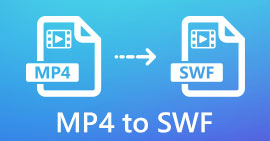De bedste 2 metoder til at konvertere SWF til GIF-filer på computeren gratis
Jeg prøver at gemme FLV-filer, jeg lavede (et banner) som en animeret GIF ved hjælp af Flash Professional CS5. Jeg gjorde alt, men mislykkedes. Men jeg fandt ud af, at mine SWF-bannere fungerer godt, så jeg eksporterede bare filerne som SWF. Nu skal jeg konvertere SWF-filer til GIF, er der nogen måde?
Dette problem sker meget af ukendte årsager. Så du kan eksportere filerne til SWF, det designede format til Flash-animation, og derefter omdanne SWF til GIF. Når du desuden har oprettet en vidunderlig SWF-animation med en interagerende funktion til dit websted, kan du måske tage det som et brandlogo til spredning og reklame. I dette tilfælde skal du også konvertere SWF til animerede GIF-filer med mindre størrelser. Fortsæt med at læse denne artikel, og lær mere om disse to formater, og hvordan du overfører SWF til animeret GIF gratis.
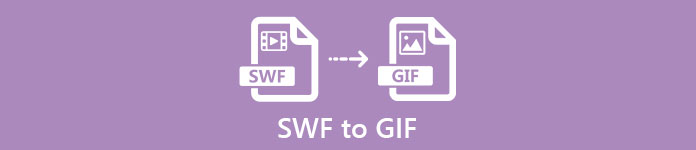
Del 1: SWF VS GIF: Hvornår skal jeg konvertere SWF til GIF-format?
SWF: Shock Wave Flash, kaldes også Flash-format. Det er et format designet til Flash-software, og det bruges til at lave hjemmesiden eller skabe animation. Det kan kun afspilles på Flash Player i browseren, og det kan ikke sendes via andre platforme eller software.
GIF: Grafisk udvekslingsformat. Faktisk er det et grafisk format, men den animerede GIF er som en kort video, der består af flere billeder. Dens lille størrelse og høje kompatibilitet gør det nemt at sende eller dele med venner. Finde GIF-afspiller her.
Resumé: SWF-format er designet til dekoration af hjemmesider med interaktion for at tiltrække kunder. Men dens store størrelse og lave kompatibilitet gør det uegnet til afsendelse eller brug på PowerPoint. Den animerede GIF er kompatibel med mange enheder og software, så du bedst konvertere SWF til GIF-filer til at sende og sprede.
Del 2: Den bedste og nemmeste måde at konvertere SWF-videoer til GIF-filer gratis
FVC gratis video til GIF Maker er en kraftfuld video til GIF-konverter, der nemt kan omdanne MP4, FLV, SWF og mere end 100 formater til GIF. Det understøtter omdannelse af et parti SWF-filer til GIF sammen med en meget hurtig hastighed, hvilket sparer din tid. Og du kan justere opløsningen, billedhastigheden og bithastigheden for at holde GIF-filerne i høj kvalitet.
- 1. Konverter 100+ formater til GIF inklusive omdannelse af SWF til GIF.
- 2. Tilpas videoopløsningen og billedhastigheden.
- 3. Kunne tilføje temaer, effekter og undertekster til GIF'erne.
- 4. Transformer et parti SWF-filer hurtigt til GIF'er.
Gratis downloadTil Windows 7 eller nyereSikker download
Gratis downloadTil MacOS 10.7 eller nyereSikker download
Trin 1: Hent FVC gratis video til GIF Maker på Windows / Mac og start den. Klik på Tilføj filer for at vælge de ønskede SWF-filer og føje dem til videokonverteren.

Trin 2: Klik på Outputfil menuen og vælg GIF-formatet på den generelle liste. Eller du kan søge direkte i GIF-formatet i feltet. Klik derefter på Indstillinger på videolisten for at ændre de detaljerede parametre. For at holde høj kvalitet kan du vælge den maksimale 720p opløsning og 25 fps billedhastighed. Klik derefter på Gemme for at gemme indstillingerne.

Trin 3: Tilbage til hovedgrænsefladen, og vælg lagerstien. Klik derefter på Konvertere knappen for at begynde at overføre SWF til GIF-filer.
Del 3: Sådan omdannes SWF til GIF-filer online gratis
Der er også en brugervenlig online videokonverter til dig. Uden at downloade nogen software kan du omdanne SWF-filer til GIF'er igennem FVC Gratis Online Video Converter. Men du skal bemærke, at den har begrænsninger i videoopløsningen og billedhastigheden, hvilket mister meget kvaliteten af de originale filer.
Trin 1: Naviger til FVC Gratis Online Video Converter i enhver browser. Klik på Tilføj filer til konvertering for at installere launcheren, og klik derefter på denne knap igen for at vælge de ønskede SWF-filer, du vil konvertere til GIF'er.

Trin 2: Vælg GIF format i nederste liste, og klik derefter på Indstillinger ikon for at ændre parametrene. Du kan kun vælge 320x240p opløsning og 8 fps billedhastighed. Klik derefter på Okay for at gemme indstillingerne.

Trin 3: Klik på Konvertere og vælg derefter den ønskede filmappe for at gemme de eksporterede GIF'er.
Med denne online videokonverter kan du også konvertere SWF-fil til MP4, MOV, FLV, WMV, AVI osv. På din computer.
Del 4: Ofte stillede spørgsmål om konvertering af SWF til animeret GIF
1. Hvad er forskellen mellem SWF og animerede GIF'er?
For det første er de begge animerede filer med animationseffekter. Men SWF-filer indeholder også interaktionseffekt, som er velegnet til dekoration af hjemmesiden. Og SWF-filer har større størrelser og højere kvalitet end GIF'er. Således er GIF-filer mere egnede til afsendelse på Internettet.
2. Hvorfor kan jeg kun eksportere SWF men ikke GIF på Flash-software?
Måske åbner du ikke GIF-indstillingerne i Adobe Flash. Du kan gå til menuen Filer og vælge indstillingen Publiceringsindstillinger. Marker derefter afkrydsningsfeltet GIF og skift afspillerindstillinger til Flash Player 5. Derefter kan du prøve at eksportere GIF-filer igen. Hvis det ikke virker, kan du prøve at konvertere SWF til GIF-filer.
3. Kan jeg afspille SWF-filer på computeren?
Ja du kan. Selvom SWF-format ikke understøttes af de fleste videoafspillere inklusive standard SWF-spillere på Windows / Mac kan du prøve FVC Free Video Player eller VLC media player osv. for at se SWF-videoer.
Konklusion
Kan du ikke eksportere GIF-format på Flash? Du kan først eksportere SWF-filer og derefter konvertere SWF til GIF'er via de nævnte 2 nemme måder i denne artikel. Uanset den lave opløsning og billedhastighed er den gratis online konverter let for alle. Men for at holde høj kvalitet og omdanne en række SWF-filer til GIF'er sammen skal du downloade FVC Free Video til GIF Maker nu.



 Video Converter Ultimate
Video Converter Ultimate Skærmoptager
Skærmoptager